效果图
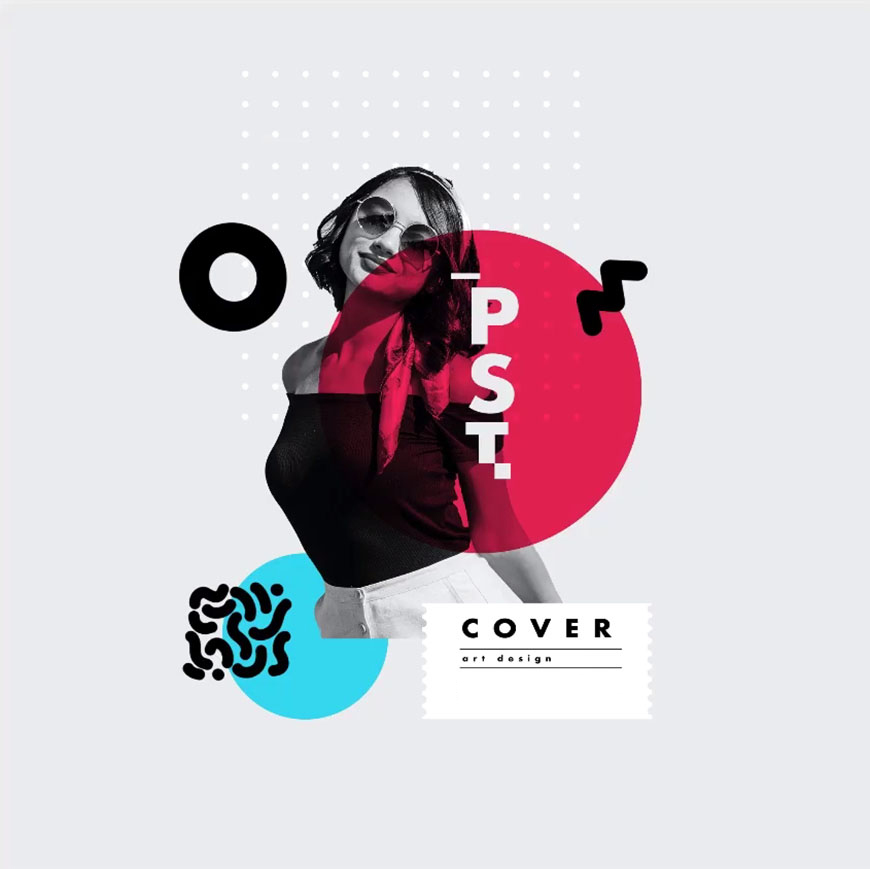
Step 01 新建文档
新建一个2000×2000px的文档,然后添加纯色的填充图层。
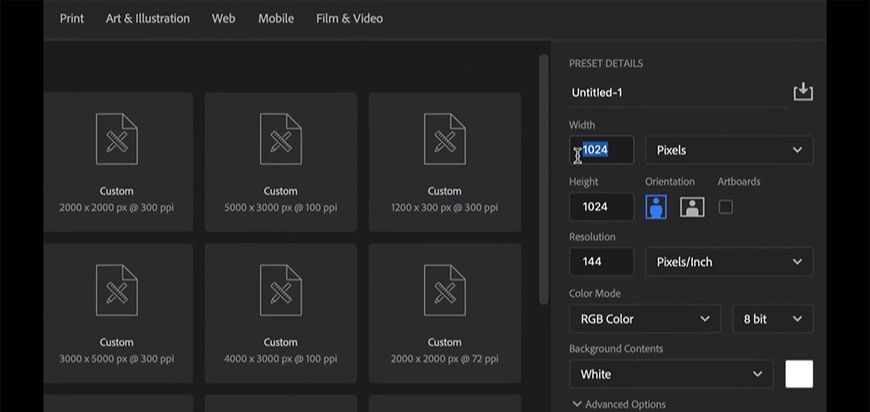
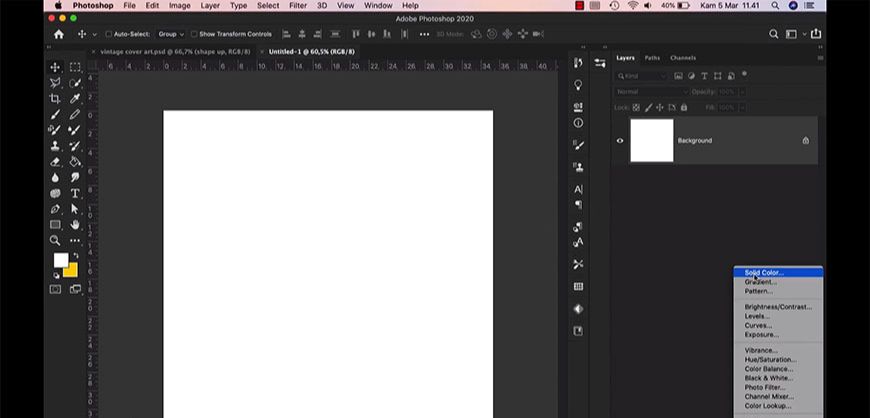
Step 02 导入素材
导入人物素材后,利用快速选择工具抠出人物的轮廓,然后添加黑白渐变的效果。
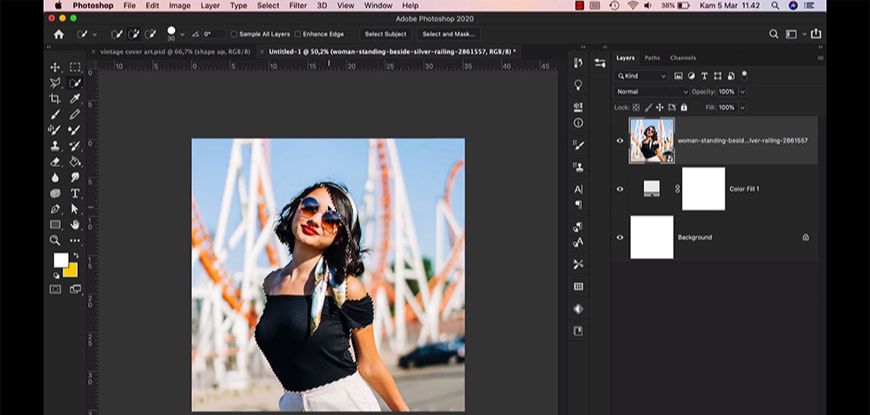
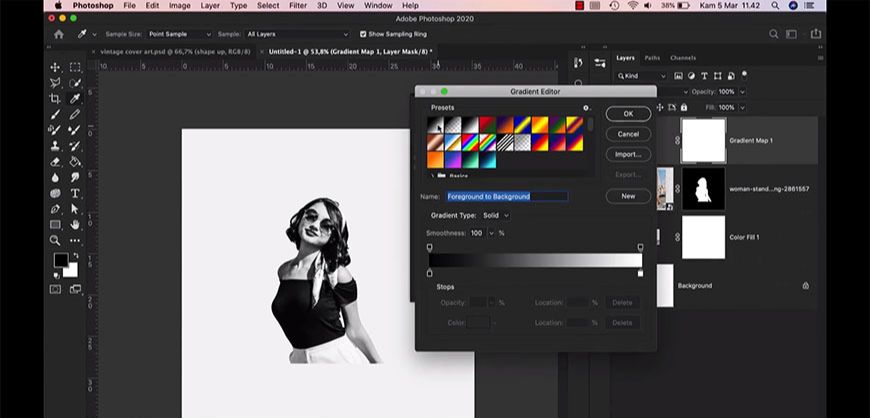
Step 03 圆形装饰
利用椭圆工具在人物周围添加装饰效果。
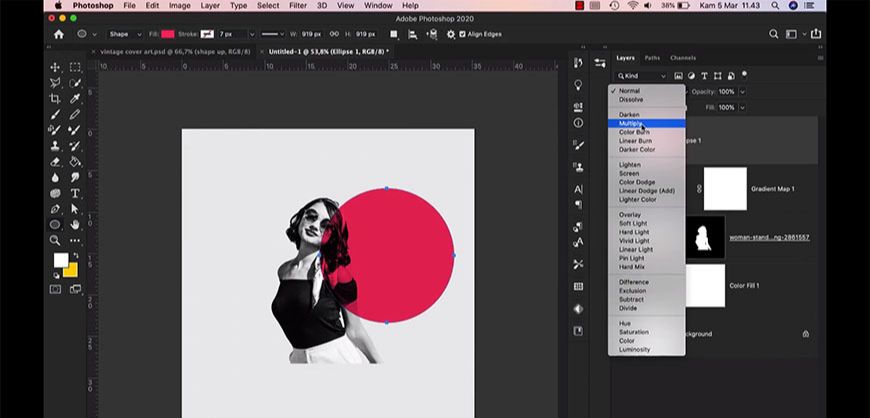

Step 04 导入斑点笔刷
导入斑点笔刷素材,丰富背景的质感。

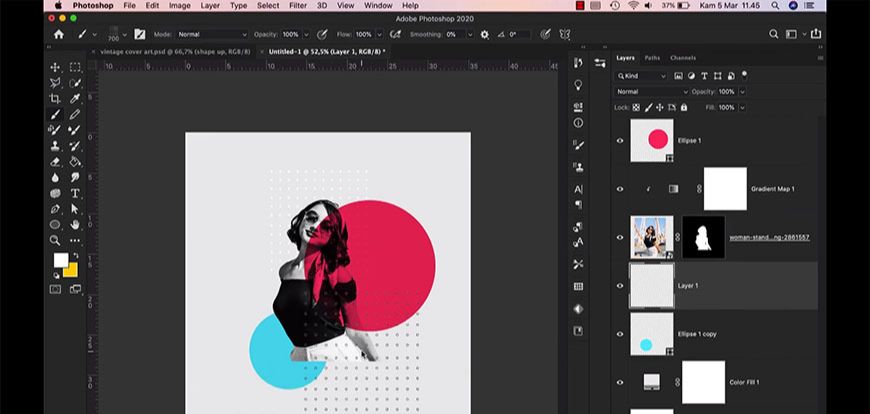
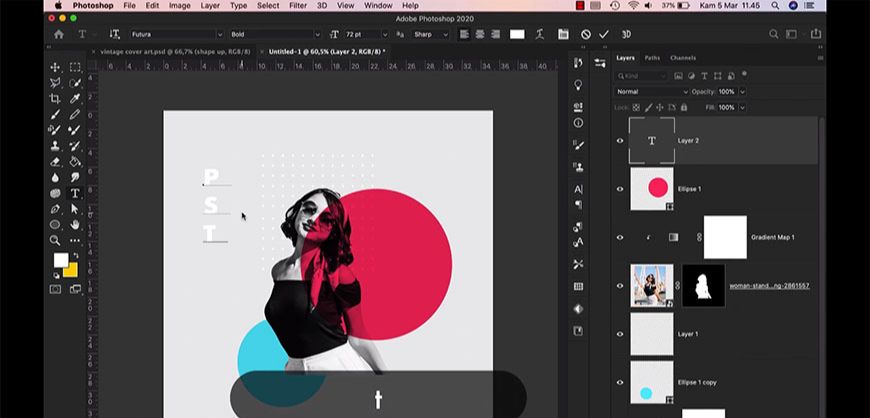
Step 05 添加标签
导入标签素材并添加文本细节,使整张海报的层次感更加丰富。
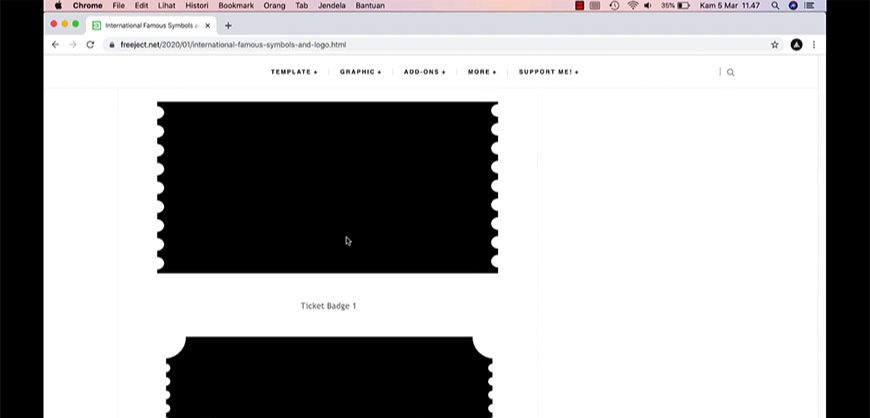
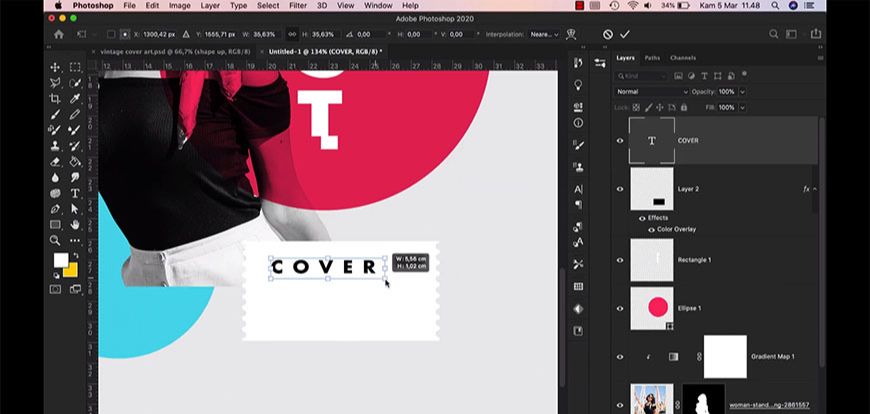
Step 06 导入波纹笔刷
导入斑点笔刷素材,对画面的整体效果进行补充和完善。
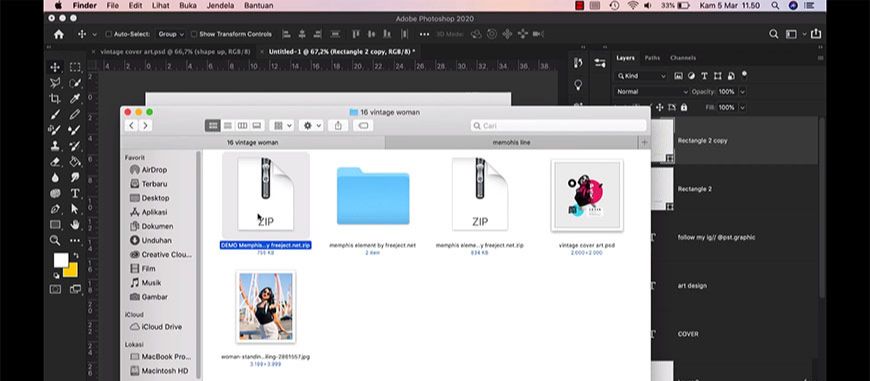
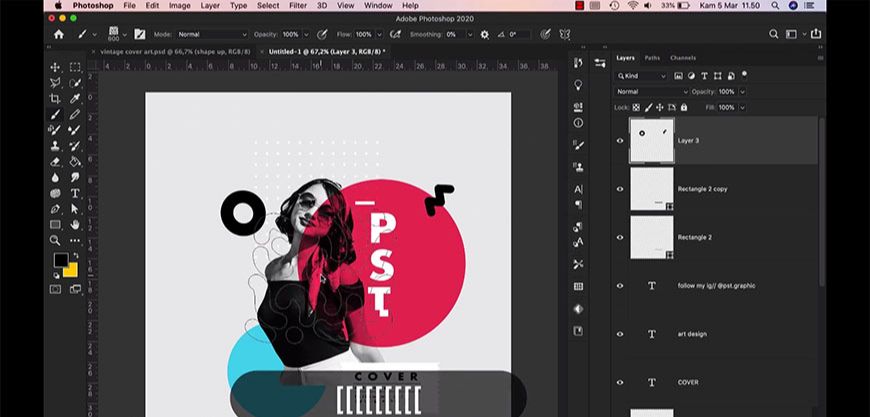
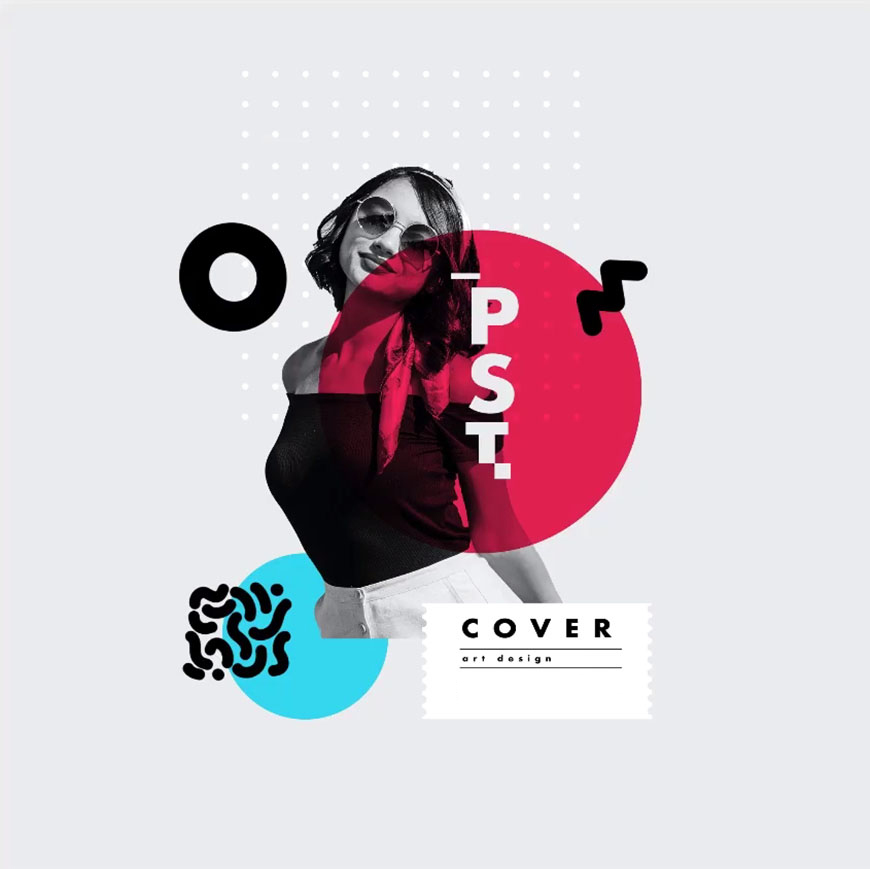










全部回复
